Logisav permet d’importer vos clients à partir d’un fichier CSV que vous aurez créé au préalable. Vous trouverez plus d’informations sur la création de fichier CSV dans le chapitre Comment importer des données dans Logisav ?
Pour l’import de vos clients, votre fichier CSV doit contenir les colonnes suivantes :
- Code
- Cette colonne représente le code client
- Cette colonne est obligatoire
- Cette colonne peut contenir un maximum de 20 caractères
- Title
- Cette colonne représente le titre de civilité du client
- Cette colonne peut contenir un maximum de 50 caractères
- Name
- Cette colonne représente le nom de votre client
- Cette colonne est obligatoire
- Cette colonne peut contenir un maximum de 100 caractères
- Street
- Cette colonne représente l’adresse du client
- Cette colonne est obligatoire
- Cette colonne peut contenir un maximum de 200 caractères
- City
- Cette colonne représente la ville du client
- Cette colonne est obligatoire
- Cette colonne peut contenir un maximum de 100 caractères
- PostalCode
- Cette colonne correspond au code postal du client
- Cette colonne est obligatoire
- Cette colonne peut contenir un maximum de 20 caractères
- Country
- Cette colonne correspond au pays de résidence du client
- Cette colonne peut contenir un maximum de 100 caractères
- Building
- Cette colonne correspond au champs « bâtiment » de l’adresse du client
- Cette colonne peut contenir un maximum de 20 caractères
- Stairs
- Cette colonne correspond au champs « escalier » de l’adresse du client
- Cette colonne peut contenir un maximum de 20 caractères
- Floor
- Cette colonne correspond au champs « étage » de l’adresse du client
- Cette colonne peut contenir un maximum de 20 caractères
- Door
- Cette colonne correspond au champs « porte » de l’adresse du client
- Cette colonne peut contenir un maximum de 20 caractères
- DoorCode
- Cette colonne correspond au champs « code porte » de l’adresse du client
- Cette colonne peut contenir un maximum de 20 caractères
- OfficialIdentity
- Cette colonne représente le numéro SIRET du client
- Cette colonne peut contenir un maximum de 50 caractères
- VatNumber
- Cette colonne représente le numéro de TVA intracommunautaire du client
- Cette colonne peut contenir un maximum de 50 caractères
- WebSite
- Cette colonne représente le site internet du client
- Cette colonne peut contenir un maximum de 200 caractères
- Observation
- Cette colonne représente une observation client
- AccountingCode
- Cette colonne représente le code comptable auxiliaire du client
- Cette colonne peut contenir 20 caractères
- Latitude
- Cette colonne représente la latitude GPS du client
- Cette colonne ne peut contenir qu’une valeur décimale (pas de caractère alphanumérique)
- Longitude
- Cette colonne représente la longitude GPS du client
- Cette colonne ne peut contenir qu’une valeur décimale (pas de caractère alphanumérique)
- PhoneNumber1
- Cette colonne représente le premier numéro de téléphone du client
- Cette colonne peut contenir un maximum de 16 caractères
- PhoneNumber2
- Cette colonne représente le deuxième numéro de téléphone du client
- Cette colonne peut contenir un maximum de 16 caractères
- PhoneNumber3
- Cette colonne représente le troisième numéro de téléphone du client
- Cette colonne peut contenir un maximum de 16 caractères
- Email1
- Cette colonne représente la première adresse mail du client
- Cette colonne peut contenir un maximum de 100 caractères
- Email2
- Cette colonne représente la deuxième adresse mail du client
- Cette colonne peut contenir un maximum de 100 caractères
- Email3
- Cette colonne représente la troisième adresse mail du client
- Cette colonne peut contenir un maximum de 100 caractères
Votre fichier CSV doit ressembler à l’image ci-dessous :
Lorsque le fichier est prêt à être importé, cliquez sur le menu « Clients ». Lorsque la liste des clients est affichée, cliquez sur le bouton « Importer ».
Une fenêtre s’affiche et vous présente les différentes étapes à suivre.
L’étape 1 « Information » vous rappelle les conditions à respecter pour importer vos contacts.
Si toutes les conditions sont respectées cliquez sur le bouton « Suivant » afin de passer à l’étape 2.
Dans le cas contraire reportez-vous au chapitre Comment importer des données dans Logisav ?
L’étape 2 « Chargement fichier CSV » permet de sélectionner le fichier CSV que vous avez préparé.
- Cliquez sur « Choisir un fichier » pour parcourir vos documents et sélectionner votre fichier.
- Une fois le fichier choisi, le bouton « Charger fichier CSV » apparaît. Cliquez dessus pour passer à l’étape suivante.
L’étape 3 « Vérification » affiche les informations issues de votre fichier CSV :
- Nom du fichier
- Nombre d’éléments à importer
Si toutes les données sont correctes, cliquez sur « Suivant » pour continuer.
L’étape 4 « Import » permet de démarrer l’import de vos contacts à partir du fichier CSV que vous avez préalablement chargé et vérifié.
Cliquez sur le bouton « Lancer l’import ».
Attendez la fin de l’exécution de l’import.
Lorsque la procédure d’import s’est déroulée sans erreur, le message « Import terminé avec succès» s’affiche. Dans le cas contraire, un message d’erreur apparaîtra indiquant les raisons du problème rencontré.
L’import de vos contacts est maintenant terminé !





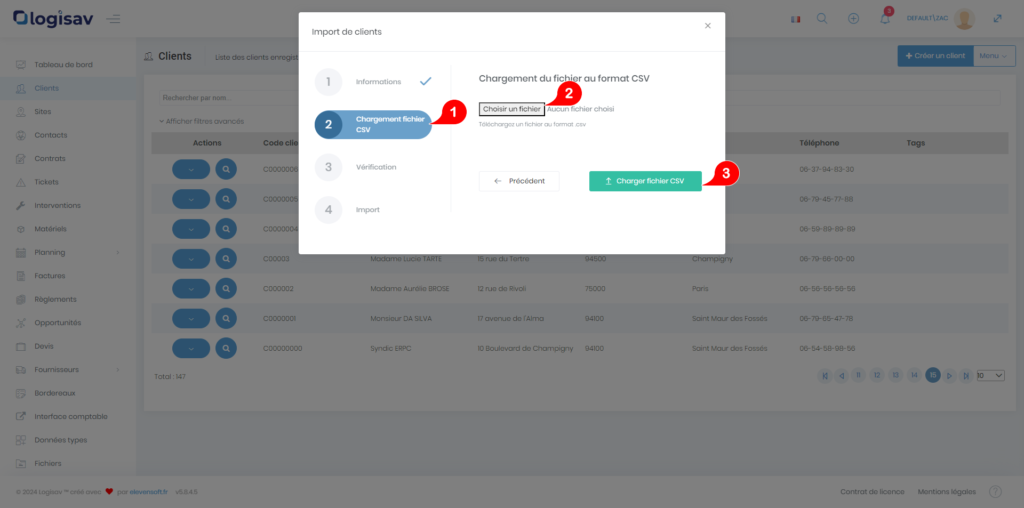
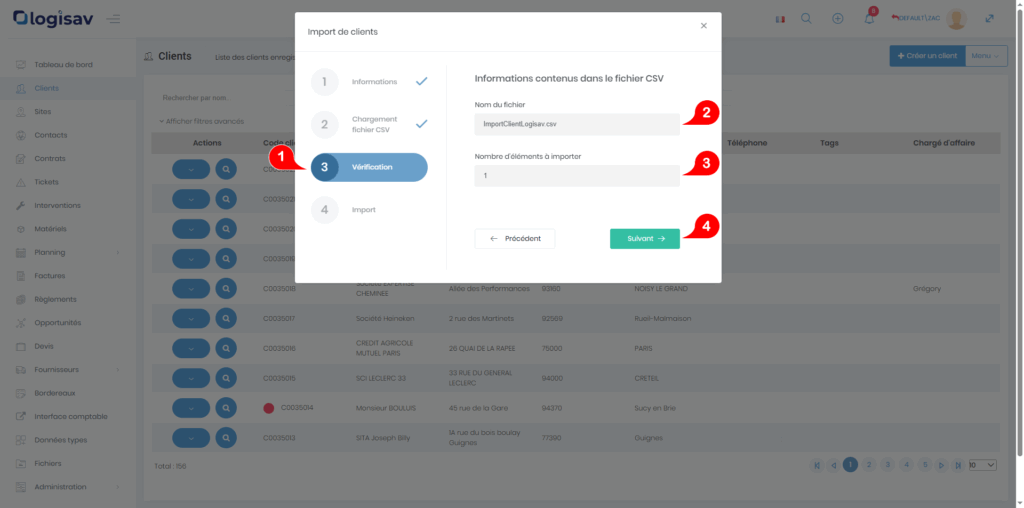
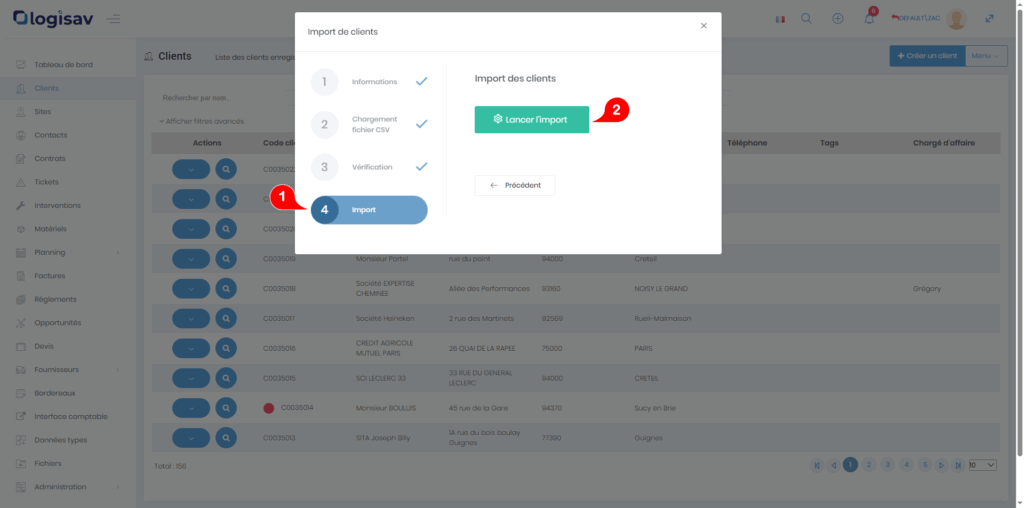
Comments are closed.